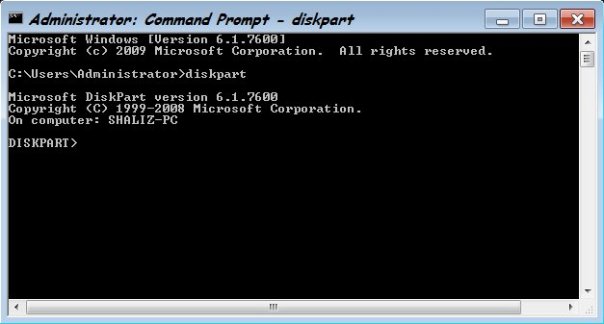Terkadang saat kita browsing, kita menemui beberapa situs yang diblokir oleh pihak tertentu (telkom, nawala, aha, dll). Jika anda mengalami masalah ini, berikut ini ada 8 cara membuka situs yang diblokir telkom, nawala, dan pihak-pihak lainnya
1. Membuka situs yang diblokir dengan menggunakan VPN gratis!
Ini adalah cara yang paling ampuh menurut saya, yaitu dengan menggunakan software dan layanan VPN gratis. Dengan ini kamu bisa mengakses situs-situs yang diblokir dengan sangat mudah. Salah satu VPN gratis yang cukup ampuh adalah SecurityKiss yang bisa kamu dapatkan disini.
2. Cara membuka situs yang diblokir dengan mengganti DNS
Cara yang juga ampuh untuk mengakses situs yang diblokir adalah dengan mengganti DNS anda menjadi public DNS. Berikut ini adalah cara mengakses situs yang diblokir dengan mengganti DNS :
- Buka Control Panel >> Network and Internet >> Network and Sharing Center
- Pilih Local Area Connection >> Properties >> Internet Protocol Version 4 >> Properties
- Isikan detail DNS Google berikut ini di setting DNS anda
Preferred DNS Server : 8.8.8.8
Alternate DNS Server : 8.8.4.4
3. Cara membuka situs yang diblokir dengan memakai fitur Turbo pada browser Opera
Browser Opera saat ini dilengkapi dengan fitur Opera Turbo. Tujuan aslinya adalah untuk mempercepat proses browsing dengan cara mengcompress file situs tersebut di server milik opera. Namun kita bisa memanfaatkannya untuk masuk di situs yang diblokir. Berikut ini adalah cara mengaktifkan fitur Opera Turbo :
- Buka browser Opera anda
- Di toolbar bawah sebelah kiri, klik logo “speedometer”.
- Pilih Enable Opera Turbo
4. Cara mengakses situs yang diblokir dengan menggunakan alamat IP situs
Jika sebuah situs diblokir nama domainnya, maka anda bisa membukanya dengan menggunakan alamat IP situs tersebut. Misalkan saja www.pusatgratis.com diblokir domainnya, maka anda bisa mengakses pusatgratis dengan cara berikut ini :
- Lihat IP www.pusatgratis.com dengan cara buka Start >> Run >> ketik CMD >> tekan Enter >> ketik ping www.pusatgratis.com >> tekan Enter
- Ketikkan IP tersebut di browser dan tekan Enter untuk mengaksesnya.
5. Cara mengakses situs yang diblokir dengan menggunakan proxy
Untuk mendapatkan akses ke situs yang diblokir, anda juga bisa menggunakan proxy. Untuk menggunakan trik ini, sebaiknya anda memakai browser Mozilla Firefox.
- Cari daftar proxy gratis yang bisa anda gunakan. Saya biasa mencarinya disini
- Di browser Mozilla Firefox anda, pilih Tools >> Options >> Advanced >> Network
- Pada bagian Connection, pilih Settings.
- Isikan detail proxy yang anda pilih dari proxy list.
- Klik OK
6. Cara membuka situs yang diblokir dengan Web Proxy
Web Proxy juga bisa anda manfaatkan untuk bisa mengatasi situs yang diblokir. Caranya cukup masukkan URL di Web Proxy favorit anda. Web Proxy yang biasa saya gunakan adalah bingproxy.appspot.com
7. Membuka situs yang diblokir menggunakan cache (tembolok) search engine
Baik Google atau Yahoo selalu menyimpan cache di tiap situs yang mereka index. Anda bisa memanfaatkannya untuk membuka situs favorit anda yang diblokir telkom dan pihak-pihak lainnya.
8. Mengakses situs yang diblokir dengan memanfaatkan translator online
Ya..anda bisa memanfaatkan translator online untuk membuka situs yang diblokir. Caranya cukup masukkan URL di form translate kemudian translate dengan tanpa mengubah bahasa. Beberapa translator online yang bisa anda gunakan antara lain :
Menggunakan VPN (cara 1) adalah cara paling praktis dan paling ampuh untuk membuka situs yang diblokir.
Sebenarnya masih ada cara lain seperti menggunakan web proxy, dll. Namun cara tersebut tidak saya masukkan karena browsing menggunakan web proxy memerlukan kesabaran ekstra (loading lemot, halaman yang di load tidak sempurna, dll)
Kini anda sudah tahu cara membuka situs yang diblokir telkom, nawala, aha, dan pihak-pihak lainnya. Jika anda memiliki cara lain selain kedelapan cara diatas, anda bisa membagikannya melalui form komentar dibawah ini. Semoga bermanfaat :)